So brennen Sie mehrere Disc-Kopien kostenlos
Kürzlich stieß ich auf eine Situation, in der ich 100 Kopien derselben Daten auf eine DVD brennen musste. Wenn Sie wie ich sind und normalerweise immer nur eine Kopie einer Disc gleichzeitig brennen, kann es wie ein Albtraum erscheinen, stundenlang dieselbe gedankenbetäubende, sich wiederholende Aufgabe auszuführen. Außerdem dauerte das Brennen jeder DVD ungefähr 4 Minuten, sodass ich nicht zu weit von meinem Computer entfernt sein konnte. Es gibt nicht viele praktikable Lösungen für dieses Problem für die typische Person, aber es gibt Möglichkeiten, das Problem der „Mehrfachkopien“ mit ImgBurn zu automatisieren.
Schritt 1: Gehen Sie zur ImgBurn-Download-Seite und klicken Sie auf den Link „Spiegel 1“ in der Mitte des Fensters.

Schritt 2: Speichern Sie die Datei auf Ihrem Computer, doppelklicken Sie dann auf die heruntergeladene Datei und befolgen Sie die Installationsanweisungen.
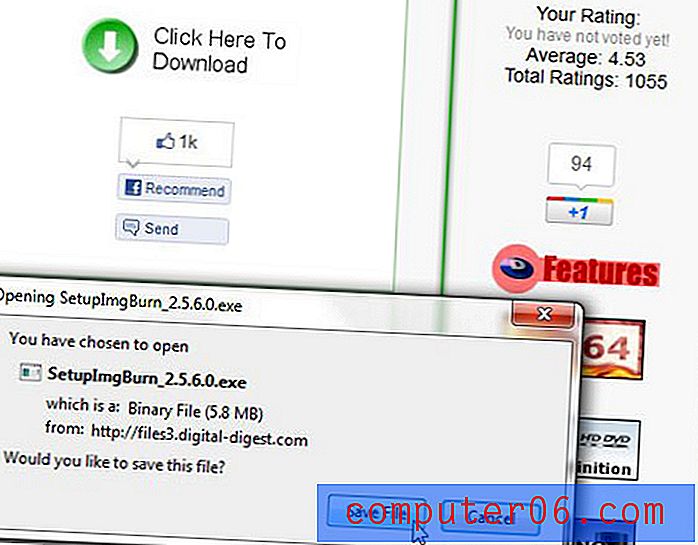
Schritt 3: Klicken Sie auf die Schaltfläche "Start", klicken Sie auf "Alle Programme" und dann auf "ImgBurn".
Schritt 4: Klicken Sie auf die für Sie zutreffende Brennoption.
Schritt 5: Klicken Sie auf die Symbole "Datei" und "Ordner" in der Mitte des Fensters, um Daten zur Disc hinzuzufügen, und klicken Sie dann oben rechts im Fenster auf die Registerkarte "Gerät".
Schritt 6: Klicken Sie unten im Fenster auf das Dropdown-Menü „Kopien“ und dann auf die Anzahl der benötigten Kopien.
Schritt 7: Klicken Sie unten im Fenster auf die Schaltfläche „Brennen“. Sobald die erste Disc den Brennvorgang abgeschlossen hat, werden Sie von ImgBurn aufgefordert, die nächste Disc einzulegen. Sie müssen nicht einmal auf "OK" klicken, wenn Sie nicht möchten. Einige Sekunden, nachdem Ihr Computer die leere Disc erkannt hat, wird die nächste Disc automatisch gebrannt.



